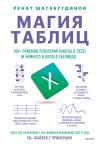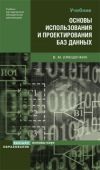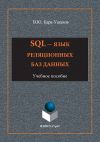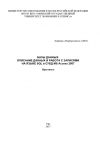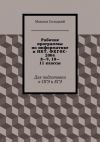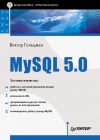Текст книги "Компьютер для бухгалтера"

Автор книги: Виолетта Филатова
Жанр: Программы, Компьютеры
сообщить о неприемлемом содержимом
Текущая страница: 22 (всего у книги 29 страниц) [доступный отрывок для чтения: 10 страниц]
Глава 21
Система «1С: Предприятие 8.0»
В этой главе вы познакомитесь с концепцией системы «1С: Предприятие 8.0», узнаете об основных понятиях системы, познакомитесь с тем, какие конфигурации включены в ее состав.
«1С: Предприятие 8.0» является универсальной системой для автоматизации бухгалтерского учета, управления движением товаров на складах, ведения кадрового учета. Благодаря своей гибкости она может быть использована для ведения любых разделов учета на предприятиях различных форм собственности. Разнообразные и гибкие возможности системы позволяют использовать ее как достаточно наглядный инструмент полной автоматизации учета, от ввода первичных документов до формирования отчетности.
• Общая архитектура системы
• Описание объектов системы
• Общие принципы работы со справочниками
• Общие принципы работы с журналами
• Общие принципы работы с таблицами
• Загрузка системы
Общая архитектура системы «1С: Предприятие 8.0»В соответствии с конкретной областью деятельности фирма «1С» разработала в составе системы «1С Предприятие 8.0» несколько прикладных программных продуктов. Наиболее известными из них являются программы для управления бухгалтерским, торговым и кадровым учетом: «1С: Бухгалтерия 8.0», «1С: Предприятие 8.0. Управление торговлей», «1С: Зарплата и Управление персоналом».
Каждый программный продукт фактически представляет собой одну и ту же программу, запускаемую вместе с конкретной конфигурацией. Конфигурации могут работать совместно.
Описание объектов системыКлассы объектов, общие для всех программ, входящих в систему «1С: Предприятие», получают в каждом конкретном случае свою реализацию, то есть в зависимости от назначения программы могут изменяться:
• формы для ввода данных в справочники и документы;
• состав и структура справочников и журналов;
• формы и алгоритмы отчетов и обработок.
Во всех программах системы используются общие приемы работы с данными объектами.
Справочники предназначены для хранения сведений о множестве однотипных объектов. Данные из справочников используются для заполнения документов, ведения аналитического учета и т. п. В качестве примера справочников можно привести номенклатуру товаров и услуг, список сотрудников или контрагентов предприятия.
Система «1С: Предприятие 8.0» поддерживает многоуровневые справочники, когда в них могут создаваться группы и подгруппы, то есть справочники, элементы которых объединены в группы и подгруппы на основании удобного для пользователя признака.
Регистры сведений, как правило, дополняют справочники. Они служат для отображения различных характеристик объектов справочников, но не самих объектов.
Документы в системе «1С: Предприятие 8.0» служат для отражения реальных событий, происходящих на предприятии. Их названия также совпадают с названиями реальных «бумажных» документов. Каждый документ имеет форму для ввода данных в документ.
Кроме того, документ имеет печатную форму, которая совпадает со стандартной формой документа. Некоторые документы имеют несколько печатных форм.
Итоговая информация выводится в виде отчетов. Отчеты предназначены как для внутреннего использования, так и для представления в налоговые органы. Обилие отчетов позволяет взглянуть на деятельность предприятия с разных сторон. Кроме отчетов в программе предусмотрены различные обработки, например механизм формирования цен в справочнике Номенклатура.
Под обработкой в системе понимается специально разработанная процедура, позволяющая производить изменения в данных учета.
Версия 8.0 обладает следующими преимуществами по сравнению с версией 7.7:
• Стало возможно вести бухгалтерский учет нескольких организаций в единой информационной базе.
• Благодаря введению отдельного плана счетов налогового учета появилась возможность сопоставить данные бухгалтерского и налогового учета с целью обеспечения требований ПБУ 18/02 «Расчеты по налогу на прибыль».
• Реализован механизм партионного учета, который применялся раньше только в модуле «1С: Торговля и Склад». Бухгалтер может выбрать способ оценки материально-производственных запасов ФИФО, ЛИФО, по среднему. Ранее для этого приходилось самостоятельно дорабатывать программу.
• Учет по местам хранения теперь можно проводить не только в количественном, но и в количественно-суммовом эквиваленте.
• Для ввода нестандартных операций существенно доработан механизм типовой операции.
• Пересмотрена концепция учета операций по банку. Теперь обработка платежных поручений и выписок производится в традиционной последовательности, принятой у бухгалтеров.
Общие принципы работы со справочникамиЗаписи в окне справочника расположены в виде таблицы, представляющей собой перечень элементов справочника. Каждая строка таблицы соответствует элементу справочника и называется записью. Столбцы таблицы называются полями.
Выбранной, или выделенной, считается та запись, в которой находится курсор (синее световое пятно). Перемещать курсор можно, используя кнопки прокрутки или клавиши управления курсором.
Иногда записи в справочниках разбивают на группы, которые, в свою очередь, могут содержать подгруппы. В группы объединяют однородные элементы. Список групп находится в левой части окна справочника. Группы обозначаются в нем папками.
Для создания новой группы нажмите кнопку Создание новой группы на панели инструментов.
Общие принципы работы с журналамиДокументы, оформленные в торговой организации, а также поступившие в нее извне, хранятся в журналах. Для всех журналов установлены единые принципы работы. Записи в журнале размещаются в соответствии с датой ввода документа в журнал, а документы под одной датой упорядочены по времени введения. Если документ проведен, то слева от него стоит значок документа с галочкой. Поле Дата указывает дату совершения хозяйственной операции или дату оформления документа. В поле Вид документа указывается название документа, в поле Номер фиксируется его номер.
В системе «1С: Предприятие 8.0», как и в предыдущей версии, предусмотрена возможность оформления одних документов на основании других. Преимущество этого способа заключается в том, что при создании документа нет необходимости дополнительно заполнять поля формы документа: в них автоматически подставляются значения из документа-основания.
Общие принципы работы с таблицамиЗаписи в окне любого справочника или журнала расположены в виде таблицы, имеющей несколько граф. Выбранной считается та запись, в которой находится курсор. Перемещать курсор по записям можно, используя клавиши управления курсором и кнопки прокрутки. Для просмотра записи дважды щелкните на выбранной строке или нажмите клавишу Enter.
Контекстное меню вызывается щелчком правой кнопки мыши на объекте, с которым будет выполняться то или иное действие. Оно может быть вызвано в справочниках, журналах, табличных частях форм.
Как и в других программах обработки баз данных, новую запись в таблицу можно ввести, использовав клавишу Insert. Кроме того, вы можете воспользоваться кнопкой Добавить на панели инструментов окна справочника, таблицы или формы.
Для выбора команды Добавить используется также кнопка Действия. Щелкните на ней и выберите команду.
При выборе любого из этих действий на экран выводится окно с формой для создания новой записи (о чем говорит пояснение Новый в заголовке окна). Поля в форме следует заполнить соответствующими данными: информацией о фирме (если это запись справочника Фирмы), контрагентах (если это справочник Контрагенты), номенклатуре товаров (справочник Номенклатура) и т. д.
Информация либо непосредственно вносится в поле, либо выбирается из предложенного раскрывающегося списка, который может быть связан с соответствующим справочником. Код объекта в форме является уникальным. Его устанавливает программа. По коду выбираются записи из базы данных.
Поля ввода заполняются с помощью кнопки выбора в правой части поля. После щелчка на кнопке открывается соответствующий справочник, в котором двойным щелчком выбирается необходимое значение.
Для сохранения данных не забывайте перед закрытием окна щелкнуть на кнопке ОК.
При вводе большого количество однотипных записей, когда информация частично повторяется, можно ускорить ввод данных. Для выбора такого режима работы используется кнопка Добавить с копированием. Новая форма с данными будет заполнена на основании данных из выбранной записи. При необходимости откорректируйте лишь некоторые поля.
Содержание записи в таблице можно изменить. Это необходимо, когда следует поменять цену товара или откорректировать его название. Наконец, запись может быть просто сохранена с ошибкой, которую следует исправить. Для этого выполните следующие действия:
1. Выберите запись.
2. Нажмите клавишу Enter или дважды щелкните на строке с записью.
3. В открывшемся окне формы внесите изменения в соответствующие поля.
Поля белого цвета – это обычные поля ввода. Для того чтобы такое поле стало доступным для ввода, щелкните на нем, там появится курсор вставки.
Если в правой части поля есть кнопка выбора, то предполагается выбор из справочника. Щелкните на кнопке выбора рядом с таким полем, чтобы открыть нужный справочник. Выберите запись, дважды щелкнув на ней. Окно справочника закроется, выбор сделан.
Записи можно помечать на удаление. Для этого выберите запись и щелкните на кнопке Пометить на удаление на панели инструментов или нажмите клавишу Delete. На значке папки, идентифицирующем запись, появляется синий крестик. Для выбора команды Пометить на удаление можно воспользоваться и контекстным меню. Для этого щелкните на объекте правой кнопкой мыши.
Удаление помеченных для удаления записей
Правом на удаление обладает только администратор системы. Окончательное удаление записей производится по приведенному ниже алгоритму:
1. Закройте все открытые в программе окна.
2. Выберите команду Разное → Удаление помеченных объектов.
3. Подтвердите удаление.
4. Откроется окно со списком помеченных для удаления объектов.
5. Щелкните на кнопке Контроль. Будет проверена возможность удаления, и машина покажет, какие объекты можно удалить. Дело в том, что некоторые записи в справочнике могут быть задействованы в проводках или документах. Иногда устанавливается защита от случайного удаления для некоторых важных объектов. Кнопка Контроль и проверяет наличие таких ограничений.
6. Щелкните на кнопке Удалить.
Внимание!
Удаление невозможно, если вы не администратор системы. Кроме того, если наложены ограничения на права пользователя, удалить объекты невозможно.
Если необходимо упорядочить записи в справочнике по коду или наименованию, используйте команды контекстного меню или команду Действия → Сортировка → Упорядочить по коду, Упорядочить по наименованию. Откроется соответствующее окно, в котором нужно выбрать критерии отбора или сортировки.
В новой версии программы значительно расширена возможность отбора записей по коду, по текущему значению. Обычно в справочниках содержится много записей. Требуется выполнить сортировку этих записей по тем или иным критериям. Для сортировки используйте кнопки Отбор по текущему значению, Отбор по коду и т. д. Для отключения отбора используйте кнопку Отключить отбор.
Установить условия и порядок отбора можно также, щелкнув на кнопке Действия и выбрав команду Установить условия и порядок отбора.
Загрузка системыЗапуск программы производится из главного меню операционной системы с помощью команды Пуск → Программы → Предприятие → Предприятие 8.0. В окне Запуск программы выберите необходимую базу.
В программе есть возможность переключать интерфейсы. Настройка производится командой Сервис → Переключить интерфейс.
После выполнения запуска на экран выводится диалоговое окно Запуск 1 (^Предприятия. В этом окне можно вернуться к выбору режима работы с программой. Для этого используется кнопка Конфигуратор. В окне Информационные базы выберите название информационной базы и нажмите кнопку 1С: Предприятие. Выполняется запуск программы, и отрывается рабочее окно программы.
Кнопка Добавить позволяет добавить новую информационную базу, кнопка Удалить удаляет выбранную базу из окна.
Кнопка Настройка позволяет открыть окно для изменения настроек окна запуска. Здесь можно изменить отображение баз в окне Запуск программы, отобразив их, например, в виде дерева. Здесь же можно задать количество отображаемых в окне баз.
Глава 22
Программа «1С: Бухгалтерия 8.0»
В этой главе мы познакомимся с возможностями программы «1С: Предприятие 8.0» для организации бухгалтерского учета, научимся пользоваться документами, узнаем, какие отчеты существуют в программе.
• Основы бухгалтерского учета в программе
• Заполнение справочников
Основы бухгалтерского учета в программеБухгалтерский учет основывается на таких понятиях, как счета, субсчета, объекты аналитического учета. Основным понятием в программе является счет. Счет обладает рядом свойств. Все счета собраны в плане счетов программы.
Как известно из истории бухгалтерского учета, счета возникли очень давно. Они велись в первичных измерителях, то есть счета, учитывающие материальные ценности, велись в натуральных единицах, а счета по кассе – в денежных. С появлением двойной бухгалтерии в номенклатуру счетов простой бухгалтерии стали вводиться счета собственных средств, а материальные счета, в свою очередь, получили денежную оценку, вследствие чего абсолютно все факты хозяйственной жизни теперь отражаются дважды.
Счета имеют субсчета, причем их количество все время меняется.
Программа «1С: Бухгалтерия 8.0» позволяет вести валютный учет по нескольким валютам. Сама возможность ведения валютного учета задается в конфигурации системы. Конкретный счет считается валютным, если ему задан соответствующий признак в плане счетов программы. Для всех валютных счетов итоговая информация накапливается на счете для каждой валюты отдельно, а также по счету в целом. По каждой валюте итоговая информация по счету накапливается как в валютном выражении, так и в эквиваленте базовой валюты.
Если определен курс валюты, то при вводе проводок автоматически вычисляется сумма проводки по валютной сумме и текущему курсу.
Для получения информации о наличии и движении средств предприятия не только по счетам, но и в более детальных разрезах, используется ведение аналитического учета. Сама возможность ведения аналитического учета и количество возможных разрезов такого учета задается в процессе конфигурирования системы.
Как известно, ведение аналитического учета по счетам позволяет отслеживать движение конкретного товара, наличие того или иного материала на складе, передачу его в производство. В программе даже расширено бухгалтерское понятие аналитического учета. Для отражения ведения аналитического учета по счету в программе введено специальное понятие субконто. Под видом субконто понимается совокупность однотипных объектов аналитического учета. Каждый такой объект субконто имеет один из существующих в системе типов данных, который определяет набор значений субконто этого вида. Обычно это справочник или данные из регистра сведений.
Если по счету ведется аналитический учет, то в поле Субконто плана счетов программы указывается соответствующий объект аналитического учета. Программа позволяет задать до пяти видов субконто. Настройка значений субконто вынесена в режим конфигуратора.
На этапе конфигурирования определяется набор доступных видов субконто.
Аналитический учет, который основывается на нескольких видах субконто, называется многомерным, то есть имеет несколько разрезов представления информации. Итоги с использованием многомерного аналитического учета можно получить как в разрезе одного субконто, так и в разрезе другого. Так, для счета 60 итоги формируются как в разрезе отдельных контрагентов, так и в разрезе договоров.
С другой стороны, аналитический учет может быть многоуровневым, если одним из субконто счета является многоуровневый справочник. Например, на предприятии при учете товаров требуется получать информацию как по отдельным товарам, так и по группам товаров, в этом случае справочник Номенклатура должен иметь многоуровневую структуру. При такой организации справочника товаров можно в дальнейшем получать информацию как по группе товаров, так и по каждому товару в отдельности.
Наличие субконто позволяет более детально раскрыть информацию о средствах предприятия, накапливаемых на счетах бухгалтерского учета. В этом субконто похожи на субсчета – они позволяют получать более точную детализацию итогов внутри одного счета по определенному признаку. Использование субконто позволяет отслеживать наличие и движение средств не только по счету, но и по одному объекту аналитического учета. В этом понятие субконто даже шире, чем понятие субсчета. Ведь есть возможность собрать данные с разных счетов по одному признаку. Это позволит получить, например, полную информацию по взаиморасчетам с организациями, даже если учет данных производится на нескольких счетах.
По счету может также вестись количественный учет. Сама возможность ведения количественного учета задается на этапе конфигурирования. Для такого счета накапливается информация в количественном и натуральном выражении. Эта возможность обычно используется вместе с аналитическим учетом. Можно, например, вести учет по количеству и виду товара на складе.
Основное достоинство заключается в том, что, оформляя первичные документы, в большинстве своем полностью повторяющие первичные бухгалтерские документы, вы получаете автоматические проводки по ним и регистрацию документов в журнале проводок и в специализированном журнале документов. Это, в свою очередь, позволяет без проблем получать любые виды отчетности.
Счета могут быть активными, пассивными или активно-пассивными, Этот признак в системе используется для выявления ошибок. Так, например, активный счет должен иметь дебетовый остаток, пассивный – кредитовый. Для получения развернутого сальдо по активно-пассивным счетам следует организовать аналитический учет. Открыть план счетов программы можно из меню Предприятие.
Открыть план счетов в программе можно командой Предприятие → Планы счетов → План счетов бухгалтерского учета.
Для организации налогового учета в план счетов программы введены налоговые счета. Открыть эти счета можно командой Предприятие → Планы счетов → План счетов налогового учета (по налогу на прибыль).
Работа в программе начинается с заполнения справочников.
Заполнение справочниковСправочники необходимы для хранения информации, регулярно используемой при заполнении документов. Поскольку бухгалтеру часто приходится вводить одни и те же сведения (номера банковских счетов, сведения о контрагентах и сотрудниках организации), все эти и подобные им постоянно использующиеся сведения вынесены в самостоятельный логический раздел – справочники.
Откройте справочник Валюты командой Зарплата → Валюты или Операции → Справочники (рис. 22.1). Назначение справочника Валюты – хранение сведений о валютах, которые используются в программе, и ведение истории курса валют.
В верхней части окна справочника имеется панель инструментов. На ней находятся кнопки для работы с окном. Это кнопки Добавить, Добавить копированием, Изменить, Пометить на удаление и т. д.

Рис. 22.1. Справочник Валюты
Щелчок на кнопке Действия открывает меню, содержащее команды Добавить, Скопировать, Изменить и т. д. (рис. 22.2). Они дублируют команды кнопок панели инструментов. Каждой команде соответствует свое сочетание клавиш на клавиатуре («горячие» клавиши). Использование «горячих» клавиш существенно ускоряет работу с программой.

Рис. 22.2. Меню Действия
Добавьте новое значение курса валюты в справочник Валюты. Для этого выберите валюту, курс которой собираетесь редактировать, щелкните на кнопке Добавить и в открывшемся окне введите новое значение курса (рис. 22.3). Нажмите ОК.

Рис. 22.3. Добавление значения курса доллара в справочник Валюты
Обычно ввод данных не вызывает сложностей. Сложно только решить, с какого справочника начать. Обычно в первую очередь заполняются одноуровневые справочники: Валюты, Должности, Подразделения, Склады (места хранения). Данные из них используются при оформлении других справочников. Кроме того, курсы валют и ставки налогов меняются с течением времени, то есть являются периодическими. Значения хранятся на определенную дату. Если значение такого параметра на дату выполнения операции не указано, то используется его предыдущее значение, что может привести к ошибкам в расчетах.
Информацию в справочниках можно дополнить в любой момент.
Правообладателям!
Данное произведение размещено по согласованию с ООО "ЛитРес" (20% исходного текста). Если размещение книги нарушает чьи-либо права, то сообщите об этом.Читателям!
Оплатили, но не знаете что делать дальше?